ghost win7配色方案怎么更改,win7配色方法设置方法
时间:2016-09-21 来源:互联网 浏览量:788
最近,有用户遇到ghost win7配色方案被更改,导致ghost win7界面变的很难看。还有就是在玩CF游戏时候桌面提示Win7配色方案被修改,导致原先的桌面配色方案被修改。怎么办?那么,ghost win7配色方案怎么更改?现在小编就和大家说一下win7配色方法设置方法。
ghost win7配色方案怎么更改:
1、右键单击桌面空白处,选择“个性化”,进入系统个性化设置;
2、自行更换桌面主题,如图:
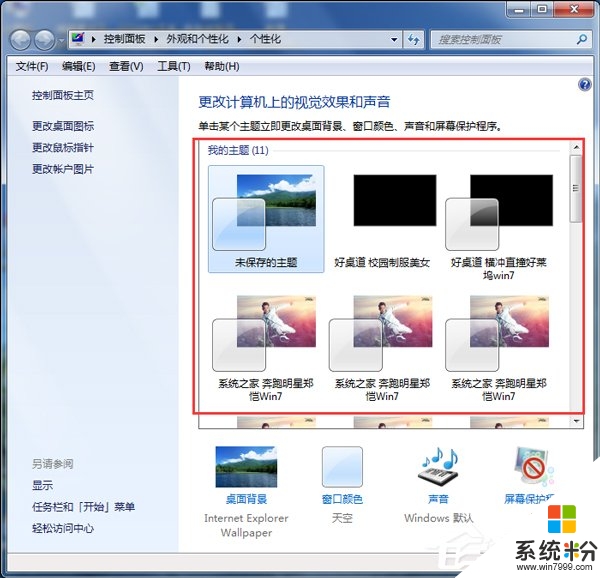
3、也可以点击底部的“窗口颜色”,如图:
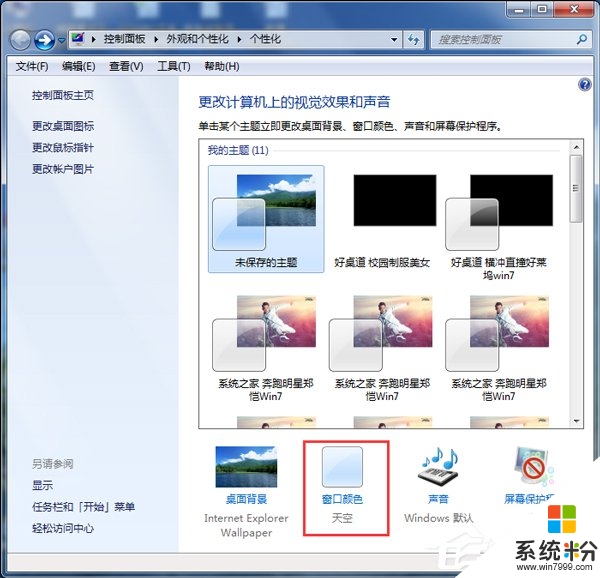
4、弹出“窗口颜色和外观”窗口,可以自行设置,如图:
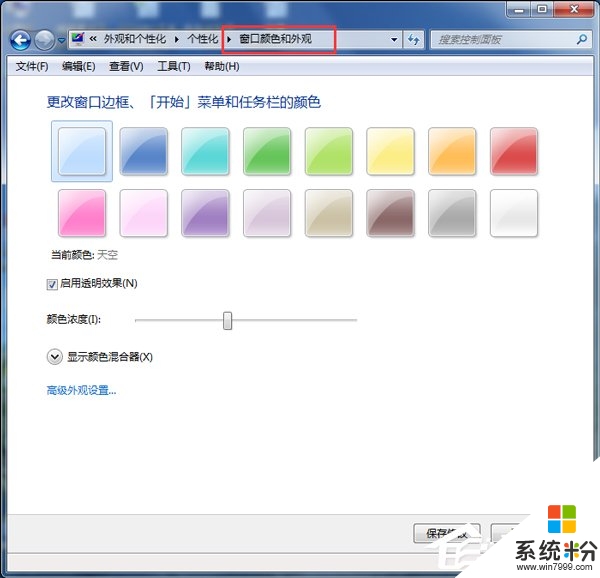
有遇到上述【ghost win7配色方案怎么更改】类似问题的用户,可以参考上述的步骤来解决问题。还有其他的官电脑操作系统下载后使用的疑问的话,都可以上系统粉官网查看解决的方法。
我要分享:
相关教程
- ·大地ghost win7系统修改配色方案的方法
- ·如何在WIN7电脑上调出保护眼睛的颜色&配色方案 在WIN7电脑上调出保护眼睛的颜色&配色方案有哪些
- ·Win7如何改颜色质量? Win7设置颜色质量的方法
- ·win7电脑文件夹颜色怎么更改|win7文件夹颜色更改方法
- ·Win7怎么设置护眼色 Win7设置护眼色的方法
- ·ghost Win7 ie背景颜色如何改 ie背景颜色设置方法
- ·win7系统电脑开机黑屏 Windows7开机黑屏怎么办
- ·win7系统无线网卡搜索不到无线网络 Win7电脑无线信号消失怎么办
- ·win7原版密钥 win7正版永久激活密钥激活步骤
- ·win7屏幕密码 Win7设置开机锁屏密码的方法
Win7系统教程推荐
- 1 win7原版密钥 win7正版永久激活密钥激活步骤
- 2 win7屏幕密码 Win7设置开机锁屏密码的方法
- 3 win7 文件共享设置 Win7如何局域网共享文件
- 4鼠标左键变右键右键无法使用window7怎么办 鼠标左键变右键解决方法
- 5win7电脑前置耳机没声音怎么设置 win7前面板耳机没声音处理方法
- 6win7如何建立共享文件 Win7如何共享文件到其他设备
- 7win7屏幕录制快捷键 Win7自带的屏幕录制功能怎么使用
- 8w7系统搜索不到蓝牙设备 电脑蓝牙搜索不到其他设备
- 9电脑桌面上没有我的电脑图标怎么办 win7桌面图标不见了怎么恢复
- 10win7怎么调出wifi连接 Win7连接WiFi失败怎么办
Win7系统热门教程
- 1 Win7 home basic桌面图标不显示解决方法
- 2 重装win7后屏幕两侧黑边该如何解决 重装win7后屏幕两侧黑边解决的方法
- 3 Win7旗舰版系统控制面板管理工具该如何解决 用什么方法可以找到Win7旗舰版系统控制面板管理工具
- 4Win7打印机脱机不能打印怎样修复 Win7打印机脱机不能打印修复的方法有哪些
- 5win7如何用cmd命令行给文件批量改后缀名 win7用cmd命令行给文件批量改后缀名方法
- 6休眠绝招:教你如何治愈Win7“失眠症”
- 7excel2007怎样设置页码|excel2007设置页码的方法
- 8win7 aero效果没了怎么办|win7aero效果怎么打开
- 9win7如何创建系统 win7恢复光盘的方法
- 10w7任务管理器被锁定怎么办|任务管理器被锁定的解决方法
最新Win7教程
- 1 win7系统电脑开机黑屏 Windows7开机黑屏怎么办
- 2 win7系统无线网卡搜索不到无线网络 Win7电脑无线信号消失怎么办
- 3 win7原版密钥 win7正版永久激活密钥激活步骤
- 4win7屏幕密码 Win7设置开机锁屏密码的方法
- 5win7怎么硬盘分区 win7系统下如何对硬盘进行分区划分
- 6win7 文件共享设置 Win7如何局域网共享文件
- 7鼠标左键变右键右键无法使用window7怎么办 鼠标左键变右键解决方法
- 8windows7加密绿色 Windows7如何取消加密文件的绿色图标显示
- 9windows7操作特点 Windows 7的特点有哪些
- 10win7桌面东西都没有了 桌面文件丢失了怎么办
